商品や画像を効率的に登録する方法は?

目次
個別登録(1商品ずつ完成ページを確認しながら登録する)
基本的な登録方法
商品数が50商品程の企業様、CSVやエクセルに不慣れなご担当者様は、「個別登録」の方法がおすすめです。
個別登録の具体的な方法は、下記ヘルプページに動画と、それぞれの項目のご説明ページをご用意していますので、ご覧ください。
商品登録の方法について
新規商品登録
コピー登録
既に登録してある商品をコピーして、新規商品登録が可能です。シリーズやサイズ違いなどは微修正を行うだけで登録できるので、作業を大幅に効率化することができます。
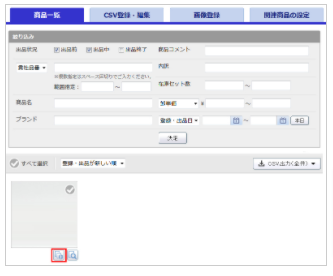
<コピー登録の方法>
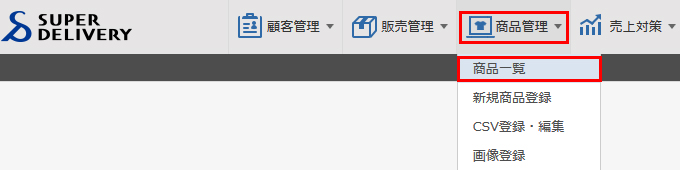
(1) 商品一覧でコピーしたい商品を検索します
(2) 商品画像の下に表示される + マークをクリックします
(3) 商品画像以外がコピーされた新規商品登録ページが開きます
(4) 必要に応じて商品情報を修正し、登録作業を進めてください
CSV登録(複数の商品をまとめて登録する)
すでに自社で管理している商品データがある、また商品数が100商品以上の企業様は、CSV登録がおすすめです。
自社のデータを活用する方法と、弊社のテンプレートを使用する方法があります
他社BtoCサイトのデータや、自社の商品データベースを活用したい場合の登録方法
1. 自社のデータをCSV形式で保存(まずは1~2商品分のデータを作成しましょう)
2. CSV登録で新規登録を行う。
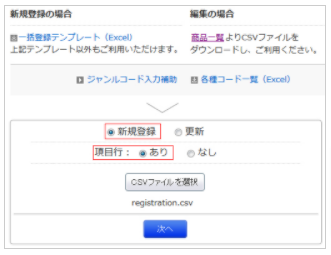
3. 商品名・貴社品番・内訳など、紐づける項目を選択する
(足りない項目は後から追記していただきます。)
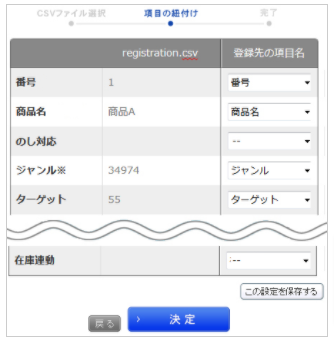
4. アップロード
5. アップロード後、商品一覧から全商品データをCSVダウンロード
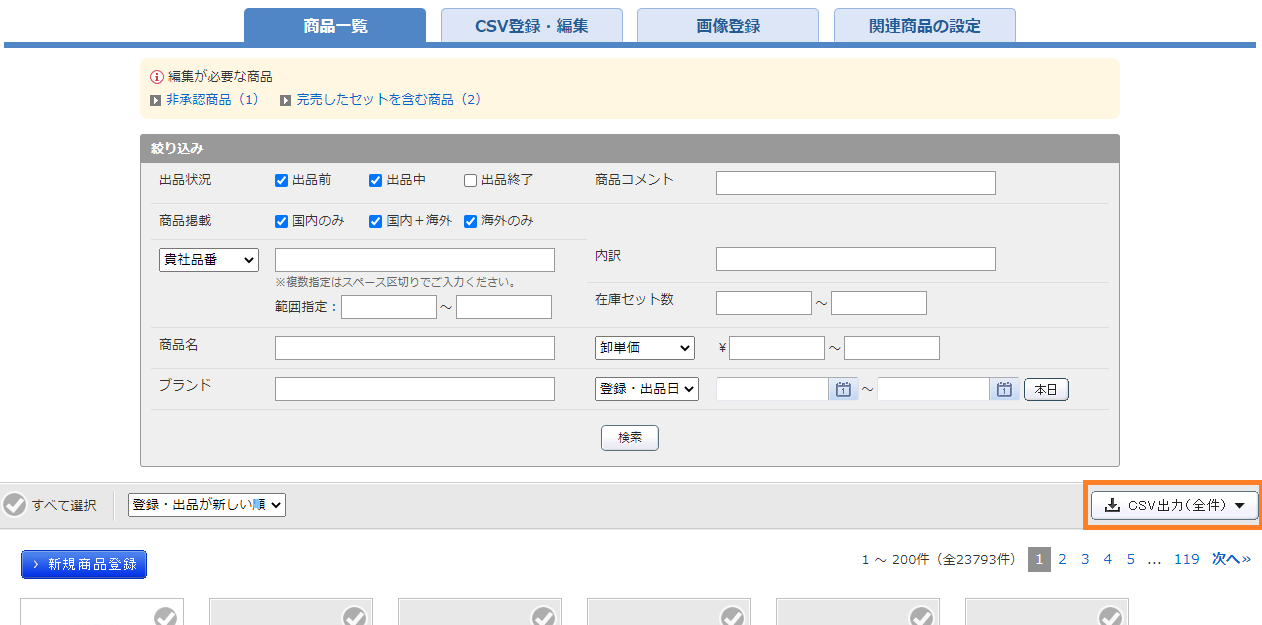
6. 足りない項目を追記し、CSVで更新を行う
CSV登録(他サイトのCSVを利用する)
スーパーデリバリーのフォーマットを使って、データを作成する場合
ポイント!
下記の方法で個別登録したデータをダウンロードし、CSVファイルを確認すると、どの項目が商品ページのどの部分に入力されるのか、イメージが付きやすくなるので、おすすめです。
1. 個別登録で、1、2商品、商品を登録する。
2. 商品一覧から、商品データをCSVダウンロードする。
商品データの作成方法は下記のヘルプページに記載しています。
サンプルファイルもご用意しているので、ぜひご活用ください。
CSV登録(一括テンプレートを使用)
CSV登録 サンプルファイル
画像の登録方法
CSV登録で商品情報を登録した後に、画像を登録します。画像の登録は下記の2つの方法がおすすめです。
1)「一括編集」で画像を登録する
複数商品の画像を一括編集で登録する方法
視覚的にわかりやすいので、おすすめです。
2)「画像登録」で画像を登録する
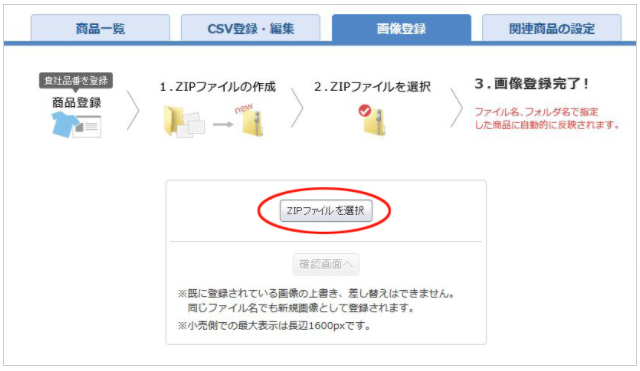
登録自体は早いのですが、ファイル名もしくはフォルダ名を、商品情報に登録されている「貴社品番」に変更していただく必要があります。
ファイル名の変更などの手間が発生するので、すでに画像名が貴社品番名になっている場合や、商品数が特に多い企業様におすすめの方法です。
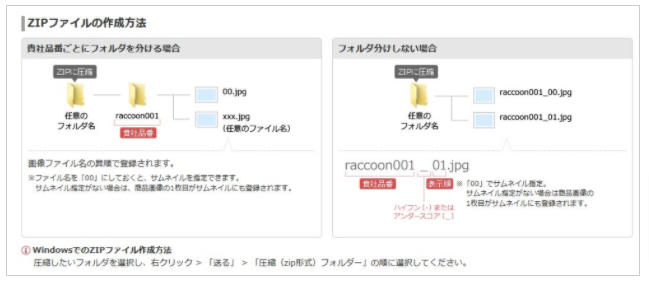
こちらもCSV登録同様、1商品から試していただくことをおすすめします。
詳細の方法は下記にてご確認ください。
商品画像の登録方法
記事についてご不明な点がございましたら、
お気軽にお問い合わせください




